V Linuxu ima vsaka datoteka nekaj lastnosti metapodatkov, ki vključujejo atribute in te atribute lahko nastavite ali počistite, le nekaj atributov pa si lahko ogledate. Primarni cilj tega ukaza je zaščititi pomembne datoteke in preprečiti njihovo nenamerno brisanje.
Najprej preverimo skladnjo »chattr”Ukaz:
chattr [operater] [zastavica] [ime datoteke]Izvajalci so:
| Operaterji | Opis |
|---|---|
| + | Če želite dodati atribut v datoteko |
| - | Če želite odstraniti atribut iz datoteke |
| = | Izbrani atributi naj bodo edini atribut, ki ga imajo datoteke |
Zdaj pa preverimo seznam zastavic, ki se uporabljajo z “chattr”Ukaz:
| Zastava | Opis |
|---|---|
| A | Ko je nastavljen, zapis časa (časa dostopa) ostane nespremenjen |
| S | Ko so nastavljene, se spremembe sinhrono posodabljajo na disku |
| a | Ko je nastavljena, se datoteka odpre v načinu dodajanja za pisanje |
| jaz | Ko je nastavljena, datoteka postane nespremenljiva in jo lahko omogoči samo super uporabnik |
| j | Ko je nastavljena, se vse informacije posodobijo v dnevniku ext3 pred samo datoteko |
| t | Ko je nastavljen, se rep ne spaja |
| u | Ko je datoteka nastavljena, se njeni podatki shranijo. To uporabniku omogoča, da datoteko povrne iz brisanja |
| e | Ta atribut označuje, da datoteka uporablja ekstenzije za preslikavo bloka v pomnilnik |
Nadalje razumemo "chattr"S primeri:
Kako datoteki z ukazom "chattr" dodati omejitev samo za branje:
Prvič, najpogostejša uporabachattr"Ukaz nastavi nespremenljivo zastavico"jaz". Ustvarimo datoteko z imenom “myfile.txt"In ga naredite samo za branje z ukazom:
$ sudo chattr + i myfile.txt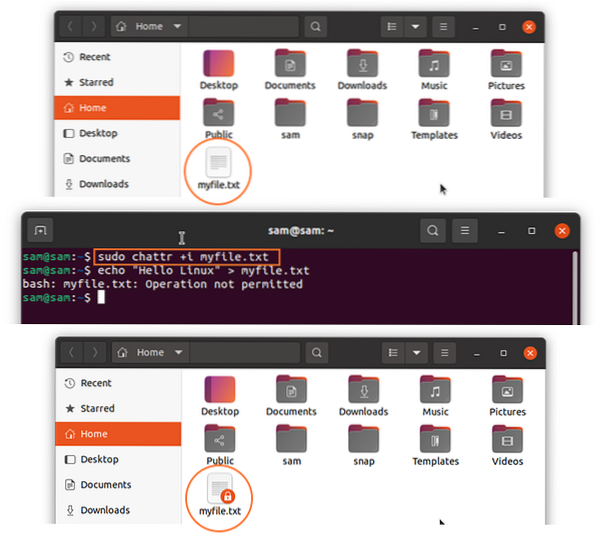
Po uporabi ikone »jaz”Zastava, kot je prikazano na zgornji sliki. Po nastavitvi zastavice datoteke ne bo več mogoče urejati, kot je prikazano na naslednji sliki:
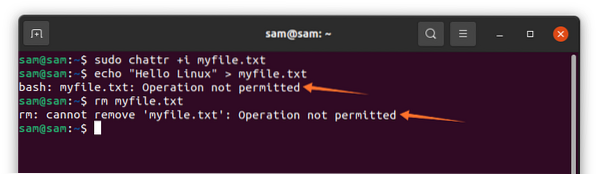
Nastavite lahko tudi več zastavic; na primer, če želite datoteko narediti samo za branje in omejiti tudi zapis dostopa, potem uporabite:
$ sudo chattr + iA myfile.txt
Kako odstraniti omejitev samo za branje datoteke z ukazom "chattr":
Če želite odstraniti te nastavitve, uporabite spodnji ukaz:
$ sudo chattr -i moja datoteka.txt
Kot je razvidno, lahko datoteko zdaj spremenite po odstranitvi "jaz”Zastava.
Kako omogočiti dostop do datoteke samo z dodajanjem z ukazom "chattr":
Če želite datoteki dati dovoljenje samo za dodajanje, se prikažeaZastavo lahko nastavite. Cilj „a"Zastavica dovoljuje uporabnikom, da v datoteko dodajo nekaj, in omejuje spreminjanje podatkov, ki so že v datoteki:
$ sudo chattr + moja datoteka.txtPreverimo s primerom:
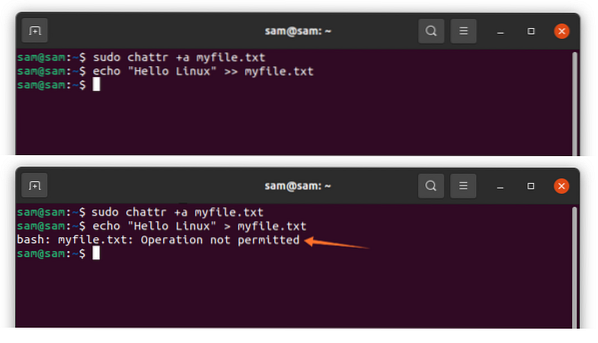
Kot je prikazano na zgornjih slikah, je besedilo mogoče samo dodati, vendar ne more prepisati obstoječega besedila.
Podobno za odstranitev dostopa uporabite:
$ sudo chattr-moja datoteka.txt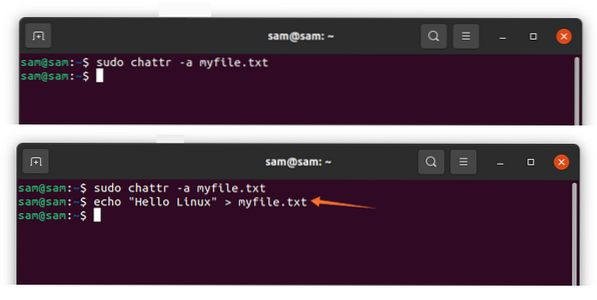
Po odstranitvi omejitve lahko datoteko prepišete, kot je prikazano na zgornjih slikah.
Kako nastavite omejitev na imenik z ukazom "chattr":
Celoto lahko neposredno omejite tudi z uporabochattr”Ukaz. Za ta vodnik sem ustvaril imenik z imenom "mydir" z nekaj datotekami v njem:
$ sudo chattr -R + i ./ mydir /Če ga želite preveriti, poskusite odstraniti datoteko:
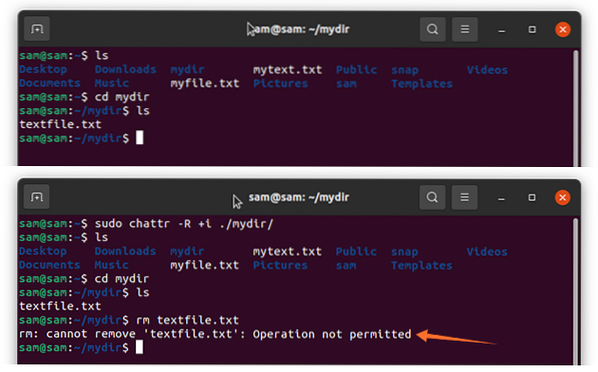
Kot je razvidno, operacija ni dovoljena.
Kako preveriti uporabljene atribute »chattr« v datoteki:
Če želite preveriti, kateri atributi so nastavljeni, uporabite spodnji ukaz:
$ lsattr moja datoteka.txt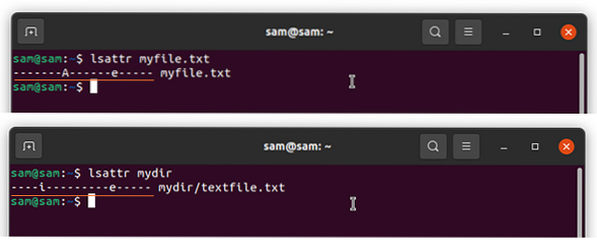
Zaključek:
Atribut Change je priročno orodje ukazne vrstice za spreminjanje dovoljenj datotek. Pomaga zaščititi pomembne datoteke in preprečiti njihovo spreminjanje, če vaš sistem uporablja več uporabnikov. V tem priročniku smo razpravljali o tem, kako uporabitichattrUkaz za spreminjanje lastnosti metapodatkov za spreminjanje dovoljenja datoteke z različnimi zastavicami.
 Phenquestions
Phenquestions


